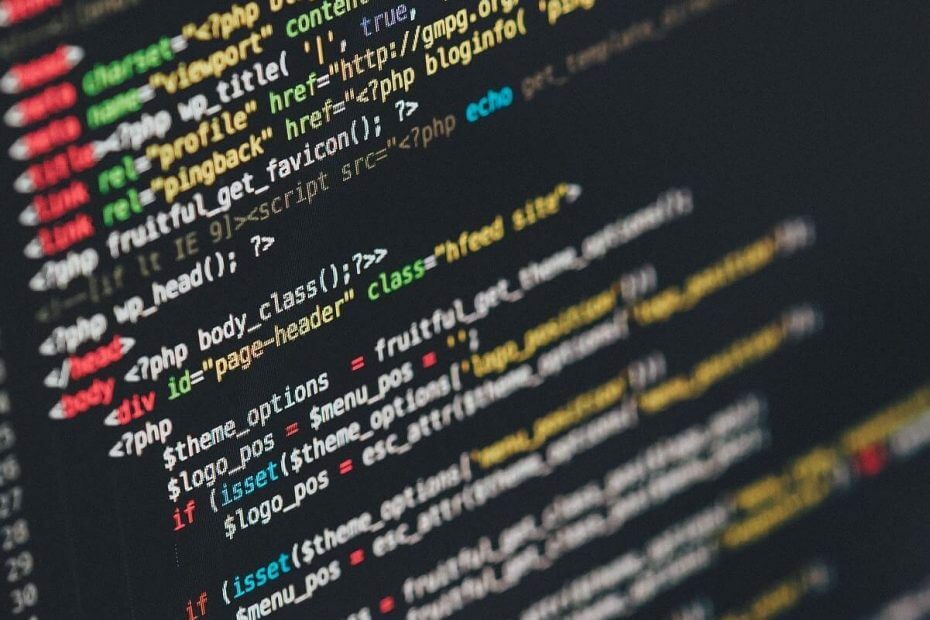
Acest software vă va menține drivere în funcțiune, astfel vă va proteja de erorile obișnuite ale computerului și de defecțiunile hardware. Verificați acum toate driverele în 3 pași simpli:
- Descărcați DriverFix (fișier descărcat verificat).
- Clic Incepe scanarea pentru a găsi toți driverele problematice.
- Clic Actualizați driverele pentru a obține versiuni noi și pentru a evita defecțiunile sistemului.
- DriverFix a fost descărcat de 0 cititori luna aceasta.
Pentru a lucra cu orice fișier, inclusiv HTML, este nevoie de backupuri în timp util. Unii utilizatori s-au situat într-o poziție dezavantajoasă, deoarece fișierele s-au corupt din anumite motive. Dacă fișierul HTML corupt este într-adevăr corupt și nu ne uităm la eroarea de codificare, aproape că nu puteți face nimic. Cu toate acestea, dacă codificarea a făcut ca textul să fie amestecat, verificați mai jos rezoluția.
Cum se repară fișiere HTML corupte
Șansele ca fișierul dvs. HTML să fie corupt sunt destul de mici. Totuși, este întotdeauna sugerat să creați copii de rezervă multiple pentru toate proiectele dvs. și să le salvați în locații diferite. Există puține șanse să puteți recupera fișierele corupte HTML dacă nu sunt salvate corect. De asemenea, același lucru este valabil dacă ați suprascris acele fișiere. Ceea ce, combinat, face imposibilă recuperarea fișierului.
Cu toate acestea, puteți utiliza unele instrumente în cadrul instrumentelor de editare (Notepad ++ sau Microsoft Word) pentru a încerca să remediați corupția. Chiar dacă nu ne vom menține speranțele mari.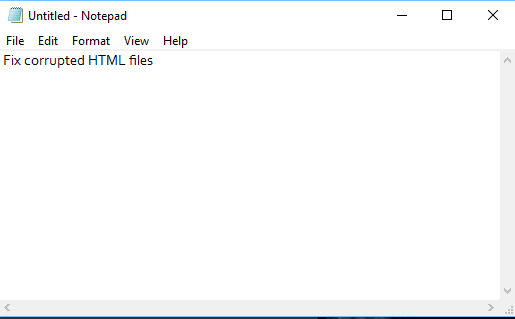
În plus, uneori instrumentul nu va putea decoda caracterul dacă ați copiat caractere speciale sau ați concatenat (legat) două scheme de codare diferite.
Deci, deschideți documentul și parcurgeți toate schemele de codare disponibile până când îl găsiți pe cel care se potrivește schemei curente. Dacă acest lucru nu ajută, puteți utiliza (dacă este disponibilă) funcția Windows History History. În acest fel, puteți restaura o versiune mai veche a fișierului HTML, înainte de a se produce corupția.
Dacă acest lucru nu ajută, începeți de la început și nu uitați să faceți backup fișierelor în timp util pentru a evita pierderea de date în viitor. În cazul în care cunoașteți o metodă alternativă de a face față corupției HTML, spuneți-ne în secțiunea de comentarii de mai jos.
Povești corelate pe care ar trebui să le verificați:
- Cele mai bune 4 editoare de fotografii online HTML5 de utilizat în 2018
- Motorul EdgeHTML îmbunătățește capacitatea de răspuns la intrare în Microsoft Edge
- Cum se salvează instantaneele din folderul Windows ca fișiere HTML
- Google Chrome începe să ruleze HTML5 în mod implicit pentru a înlocui Flash

![Rezolvat: aveți nevoie de permisiunea de la TrustedInstaller [Ștergeți / Modificați]](/f/9279ce96a3e5a2460f13623d533d7146.jpg?width=300&height=460)
